
さて、登録を終えたところで次はデザインだ。
登録がまだの人はこの記事に沿って登録
Teespringはデザインするのも簡単で、複数のフォントや図柄がすでに準備されている。
それを組み合わせるだけでも十分に素晴らしいデザインが出来てしまうから驚きだ。
デザイン力0でも全く問題ないぞ!
TeespringではTシャツ以外にもスマホケースやマグカップ、クッションやストッキングなど、様々なアイテムをデザインできるのだが、まずはアパレル(Tシャツ)からデザインを開始してみよう。
まずはデザイン経験0の私が作ったシャツをいくつか紹介する。





改めてあなたがどんなTシャツに魅力を感じ、購入してきたか思い返して欲しい。
あなたが実際にこれまでに購入したTシャツは、熟練のデザイナーがパソコンのソフトを駆使し、複雑に緻密にデザインを加工したものばかりだろうか?
そんなことはないはずだ。誰もがシンプルにワンポイントのマークが入っただけのものや、アルファベットの文字が入っただけのものにも魅力を感じ、購入しただろう。
あなたが最初にデザインするものは、そんなシンプルなもので十分なのだ。
すでにTeespringに準備されているフォントはTeespringがTシャツに合うおしゃれなフォントを揃えてくれているし、もっと他のフォントを使いたくなったら、無料でダウンロードできるサイトも数多く存在する。
フォントを無料でダウンロードできるサイトなど、デザインの手助けになる情報は追々紹介して行くので頑張って基本の「キ」から習得していって欲しい。
では、早速デザインしてみよう!
まずは基本の「キ」。デザイン方法を習得していこう。
こんなデザインのTシャツを作ってみるぞ!

「Stay hungry, stay foolish.」「ハングリーであれ。愚か者であれ。」
スティーブ・ジョブズがスタンフォード大学卒業式辞で述べた有名な言葉だ。
常識や既成概念にとらわれるな!という熱いエールが込められている。
このデザインのTシャツを簡単に作ってしまおう。
まずはトップページの全体の意味を知ろう
Teespringのトップページはこちら
デザイントップページの配置は以下の通り

今はさらっと見ておく程度でOK。一つずつ一緒にやっていこう。
文字デザイン
1.左側の文字入力欄にSTAYと入力 するとTシャツに同じくSTAYと表示される

2.次はフォントを選択 プルダウンから”FUN/Novelty”内にある”FIRECAT”を選択

3.文字は、拡大縮小、回転、配置変更、消去が可能 ここでは適当なサイズに拡大し、配置

4.STAYの配置完了
配置位置や文字の大きさは適当で構わない。見た目のバランスで調節しよう。

5.同じ方法で、残りの文字も配置していこう
ここでは見本のフォントに合わせてもいいし、好きなフォントを選んでも構わない。
色々なフォントを試してみよう。

6.完成

あっという間に完成した。
Teespringは誰でも簡単にデザインできることをご理解頂けたと思う。
次は販売の設定を行っていこう!
販売の設定方法
デザインができたら、次は販売の設定だ。
これまた簡単なので一緒にやっていこう!
右下のSell this をクリックして販売設定画面へ

販売設定ページの全体の意味を知ろう
販売の設定ページでは販売価格や販売枚数、Tシャツの色バリエーションなどを設定して行く。
このページでは同じデザインで他のアイテム(マグカップ、iPhoneケースなど)も追加できるが、まずは基本のTシャツだけの販売設定を行っていこう。
販売設定ページの配置は以下の通り

1.販売枚数、価格、色バリエーションを設定
下記写真に従って、必要情報を入力
数量設定は一応1にしておく。1枚から売り出すの意味。50にしておくと50枚に注文が満たない場合は受注しない、となる可能性がある為。
Tシャツの色のバリエーションを変えて、作成したデザインの雰囲気にあっているか確認。雰囲気にあっている色のバリエーションを選択して追加しよう。

情報を入力したら下方向にスクロールして、NEXTをクリック

2.販売画面に使用する情報、などを入力
さあ、もう一息。
最後に販売画面に使用する情報を設定しよう。
上から順に解説していこう
Campaign title(Tシャツタイトル)
Tシャツに文字を入れているのであれば、その文字をタイトルにしておけばOK.
Description(商品説明欄)
下記をコピペ
*********
*HOW TO ORDER?
Category(カテゴリー)
apparel →apparel を選択
Campaign length
Always Available(Batches print every 3days)を選択
3日毎に注文分を制作するの意味
URL
このページの最初に入力したCampaign titleに合わせて勝手に入力される場合もある。
このURLはあなたのお店へ繋がる道と考えていい。お客はこのURLを辿ってあなたの作ったTeespring販売画面に到達することができる。
URLはアルファベットと数字と-(ハイフン)が使用可能。
入力後に”URL looks perfect!”と出れば、入力完了だ。
Display Options
Tシャツの背面をトップ画面にしたい場合はチェックを入れる。
最後にI’m not a robotにチェックをいれ、Launch(販売を開始する)をクリック

以上で無事にあなたのTシャツは販売を開始することができた!
祝・Tシャツ販売開始!
おめでとう!まずは一番簡単な方法であるが、無事にTシャツを販売開始することができた。
でもちょい待ち!あなたはまだ人通りのない空き地に店をオープンしたに過ぎない。
残念ながら、今の状況のままではまだ1枚もTシャツは売れない。
お客さんにチラシを撒いて店の場所を知ってもらわなければいけないのだ。
次のステップでは、あなたの店の場所を客に知ってもらう方法を紹介する。
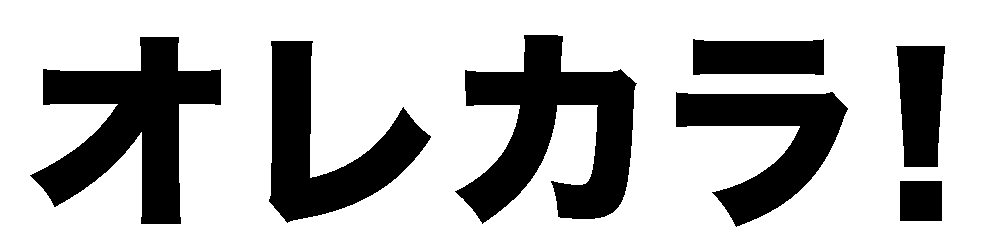









コメントを残す